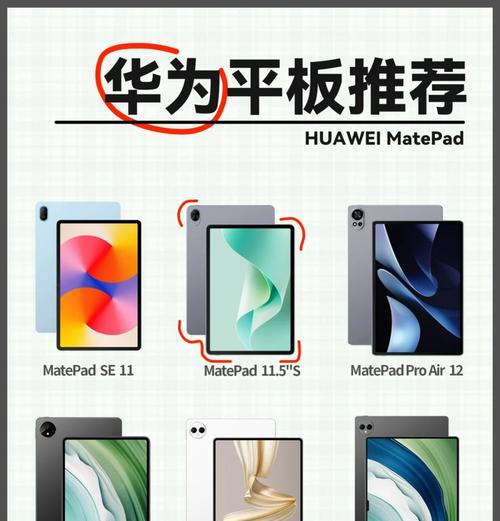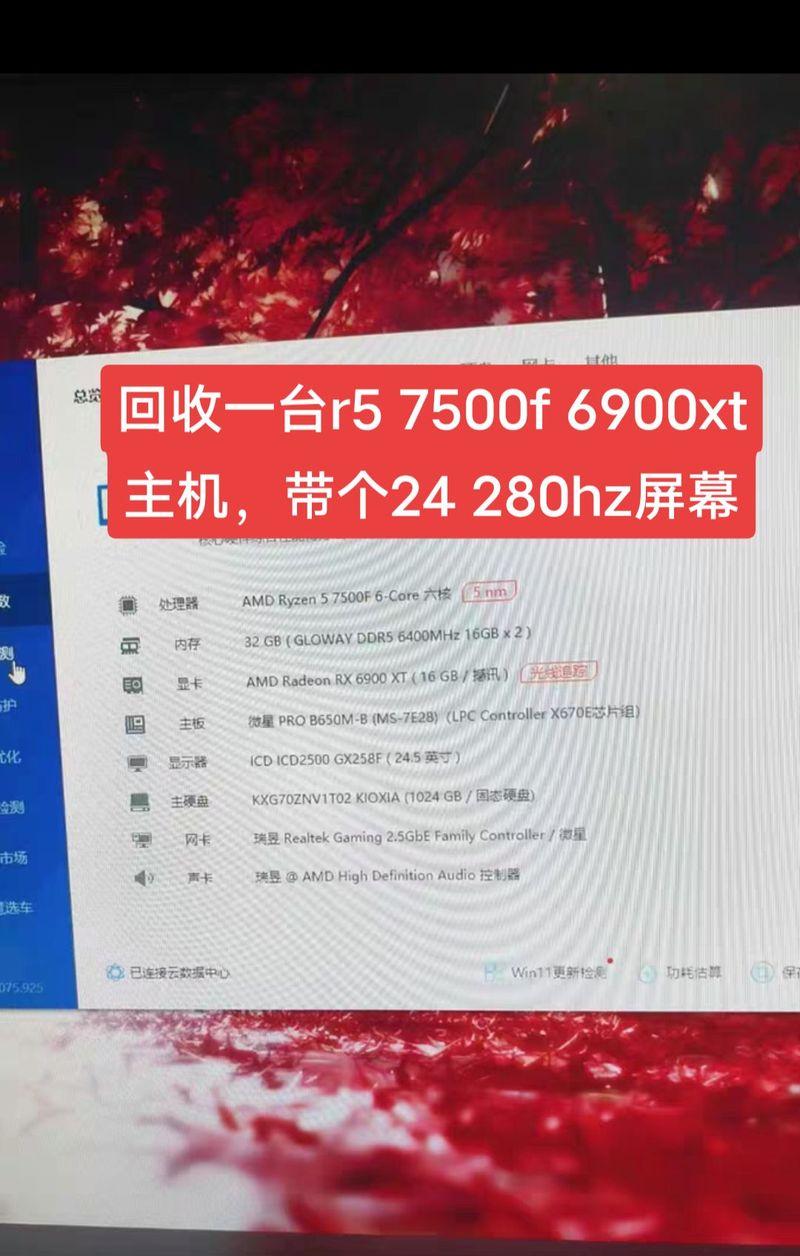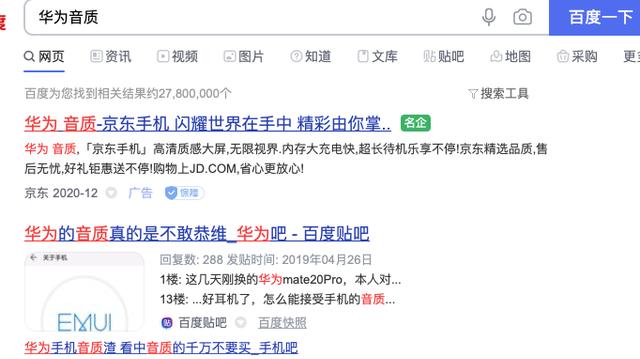电脑打电话时声音调整的方法是什么?
- 家电常识
- 2025-03-28
- 13
在现代生活中,电脑已成为我们工作和生活中不可或缺的一部分。无论是商务沟通还是与家人朋友的远程联络,电脑的通话功能都变得越来越重要。然而,有时在电脑上进行通话时,可能会遇到声音过大或过小、噪音干扰等问题。本文将详细指导您如何在使用电脑进行通话时调整声音设置,确保通话清晰顺畅。
前置准备及了解电脑声音系统
在介绍具体调整步骤之前,我们需要了解电脑的声音系统。电脑的声音系统一般包括硬件(如声卡)和软件(如声音驱动和控制面板)。声音的调整通常涉及音量控制、录音设备选择以及声音效果的优化。
小贴士:检查声音设备
在调整之前,确认您的电脑上连接了正确的音频输入和输出设备。你可以通过电脑右下角的声音图标右键点击,选择“声音设置”来检查和更改音频设备。
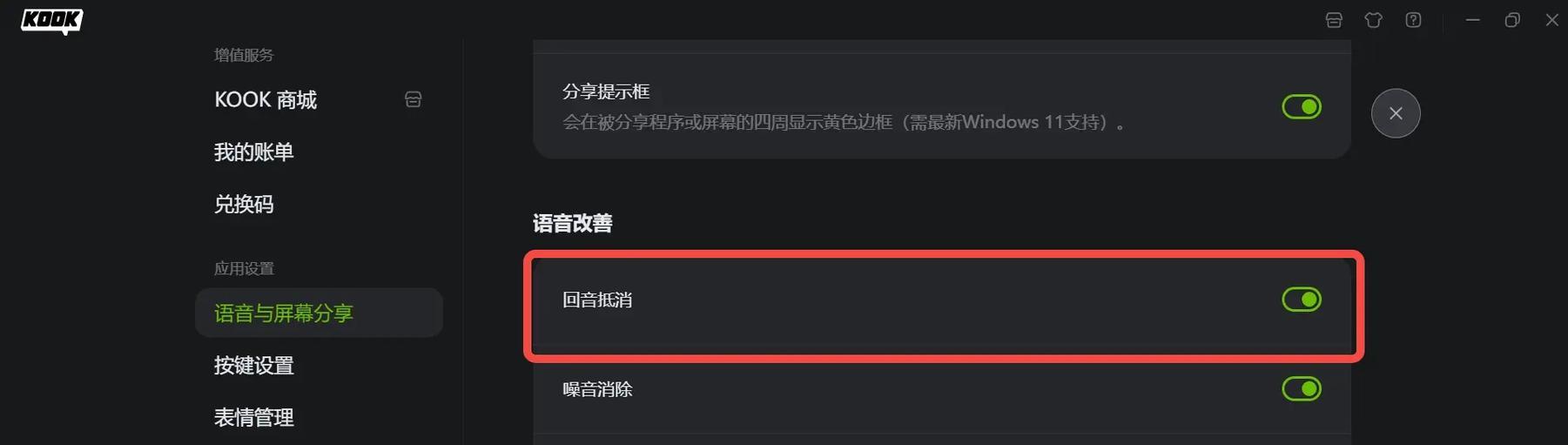
如何调整电脑通话时的声音
调整输出音量
输出音量是指您在通话时听到对方说话的音量大小。调整步骤如下:
1.点击任务栏右下角的声音图标,打开声音控制面板。
2.在播放选项内选择当前使用的扬声器设备。
3.调节“音量滑块”至满意的水平。
调整输入音量(麦克风音量)
输入音量或麦克风音量是指对方听到您的声音大小。调整步骤如下:
1.在声音控制面板中,选择“录音”选项卡。
2.选择当前激活的麦克风设备。
3.点击“属性”,然后选择“级别”选项卡。
4.调节“麦克风级别”的滑块,以提高或降低输入音量。
5.如有必要,进入“增强”选项卡,启用相关音质优化功能。
麦克风噪音抑制
噪音抑制功能可以降低背景噪音,优化通话质量。
1.在麦克风属性的“级别”选项卡中,找到“噪音抑制”滑块并打开。
2.根据需要调整强度,确保通话时背景噪音被有效抑制。
音频增强设置
许多电脑都提供音频增强设置,帮助改善声音效果。
1.在声音控制面板中,选择“播放”或“录音”设备。
2.点击“属性”,选择“增强”选项卡。
3.根据需要选择和配置相应的音频效果选项。
使用第三方软件进行声音优化
除了以上原生设置外,还可以使用第三方的声音管理软件进行更精细的调整。
1.安装并运行如EqualizerAPO等专业音频处理软件。
2.通过软件界面调整音频频谱,以达到最佳通话音质。
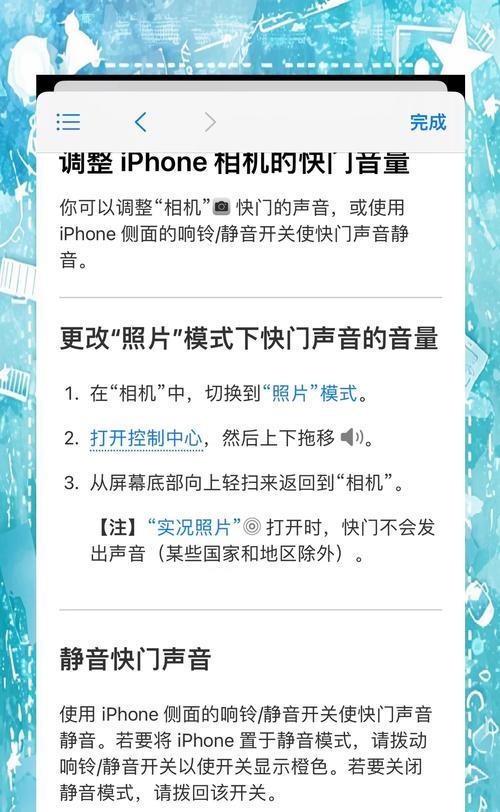
常见问题及解决方案
问题1:电脑通话时出现回声或杂音
解决方案:检查麦克风和扬声器是否过近,使用耳机进行通话或将麦克风和扬声器保持一定距离。确保麦克风没有被其他噪音源干扰,并适当调整麦克风的输入音量。
问题2:无法调整某些音频设置
解决方案:检查是否有最新的驱动程序可用。前往声卡制造商的官方网站下载最新的驱动程序进行更新。确保操作系统更新至最新版本。
问题3:声音不稳定或断断续续
解决方案:检查网络连接是否稳定。不稳定的声音可能与网络带宽或路由器性能有关。建议重新启动路由器或关闭其他占用带宽的应用,以确保网络连接稳定。
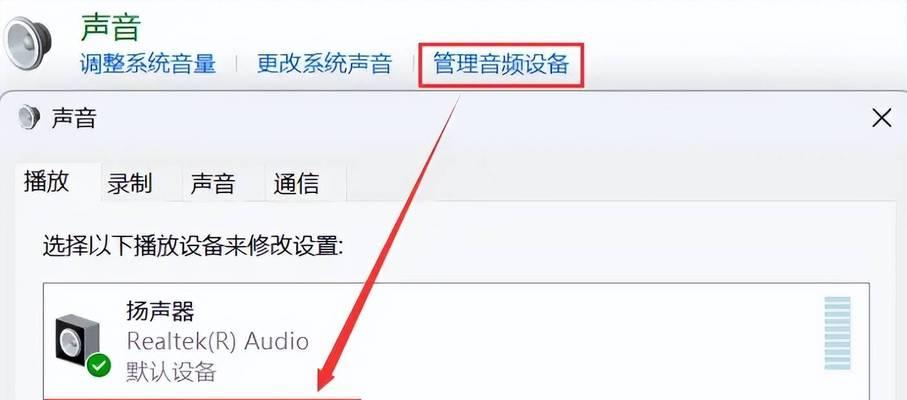
综上所述
电脑通话时声音调整其实是一个简单但重要的过程。遵循本文的步骤,您可以轻松调整声音设置,以获得更优质的通话体验。无论是调整音量、开启噪音抑制功能还是使用高级音频处理软件,关键在于找到适合您个人电脑配置的最佳设置。希望这些信息能够帮助您解决电脑通话时遇到的任何声音问题。
版权声明:本文内容由互联网用户自发贡献,该文观点仅代表作者本人。本站仅提供信息存储空间服务,不拥有所有权,不承担相关法律责任。如发现本站有涉嫌抄袭侵权/违法违规的内容, 请发送邮件至 3561739510@qq.com 举报,一经查实,本站将立刻删除。!
本文链接:https://www.nfrmczp.cn/article-7736-1.html